Jak zmniejszyć rozmiar zdjęcia na komputerze Mac? Odpowiedź na to pytanie nie powinna być trudna. Jaka powinna być najłatwiejsza metoda zmiany rozmiaru zdjęcia za darmo? Jak skompresować zdjęcia do drukarki, strony internetowej i e-maila? Jak uzyskać pożądaną rozdzielczość za pomocą podglądu? Po prostu dowiedz się więcej o metodach zmiany rozmiaru i kompresji zdjęć na komputerze Mac z tego artykułu.

- Część 1: Jak zmienić rozmiar zdjęć online na komputerze Mac
- Część 2: Jak zmniejszyć rozmiar zdjęcia na komputerze Mac w formacie pliku
- Część 3: Jak zmniejszyć rozmiar zdjęcia na komputerze Mac w wersji zapoznawczej
- Część 4: Jak kompresować zdjęcia do wiadomości e-mail na komputerze Mac
- Część 5: Jak zmniejszać obrazy na komputerze Mac za pomocą zdjęć
Część 1: Jak zmienić rozmiar zdjęć online na komputerze Mac
Jaki jest najłatwiejszy sposób zmiany rozmiaru zdjęć na komputerze Mac? Niezależnie od tego, czy chcesz automatycznie kompresować zdjęcia do mniejszego rozmiaru, czy zmniejszyć je w ramach procesu wsadowego online, Darmowy kompresor obrazów online to internetowy konwerter zdjęć dla komputerów Mac, który możesz wziąć pod uwagę.
Apeaksoft Darmowy kompresor obrazów online
- Przeciągnij i upuść zdjęcia online, aby je automatycznie skompresować i zrobić.
- Batch z łatwością zmniejsza dużą liczbę zdjęć do mniejszego rozmiaru.
- Sprawdź proces i zmniejsz proporcje zdjęć w przeglądarce.
- Obsługa zdjęć w formatach JPEG, PNG, SVG, GIF i innych formatach.
Krok 1Przejdź do bezpłatnego konwertera obrazów online na swoim MacBooku za pomocą dowolnej przeglądarki. Kliknij czerwony przycisk „+Dodaj obrazy”, aby załadować wybrane zdjęcia do programu online.
Krok 2Po przesłaniu zdjęć online automatycznie skompresuje zdjęcia na komputerze Mac. Wystarczy sprawdzić proces i współczynnik redukcji w internetowym konwerterze obrazów.
Krok 3Kliknij przycisk „Pobierz wszystko”, aby pobrać pomniejszone zdjęcia na MacBooka. Potem możesz wyślij skompresowane zdjęcia na swój adres e-mail jako załączniki.

Część 2: Jak zmniejszyć rozmiar zdjęcia na komputerze Mac w formacie pliku
Po prostu zmień lub przekonwertuj format pliku to kolejna łatwa metoda zmniejszenia rozmiaru zdjęcia. Jeśli masz zdjęcie RAW, które zawiera informacje EXIF, takie jak informacje o aparacie, ISO, czas otwarcia migawki i inne. Podczas konwersji formatu RAW na JPEG o mniejszym rozmiarze usuniesz informacje EXIF i zmniejszysz część jakości zdjęcia. Oczywiście możesz także zmieniać rozmiar zdjęć na komputerze Mac, konwertując PNG, BMP i SVG do JPEG.
Część 3: Jak zmniejszyć rozmiar zdjęcia na komputerze Mac w wersji zapoznawczej
Co powiesz na domyślne metody zmniejszania rozmiaru zdjęcia na komputerze Mac? Preview to przeglądarka zdjęć, która umożliwia dostosowanie plików zdjęć na komputerze Mac. Niezależnie od tego, czy potrzebujesz kompresować zdjęcia do drukarki, czy przyciąć je do witryny internetowej, możesz znaleźć różne metody przedstawione poniżej.
Zmień rozmiar zdjęć na komputerze Mac za pomocą opcji Dopasuj rozmiar
Krok 1Uruchom aplikację Preview na MacBooku. Przejdź do menu „Narzędzia” i wybierz opcję „Dopasuj rozmiar”.
Krok 2Dostosuj różne parametry „Szerokość”, „Wysokość”, „Rozdzielczość” i inne parametry. Możesz także zaznaczyć opcje „Skaluj proporcjonalnie” i „Ponownie próbkuj obraz”, aby zmniejszyć zdjęcie na komputerze Mac.
Krok 3Następnie możesz sprawdzić „Rozmiar rozdzielczości”, aby stwierdzić, czy wynik jest zadowalający i kliknąć przycisk „OK”, aby zapisać.
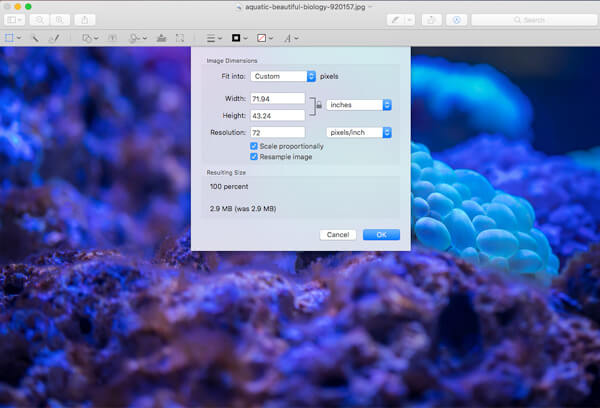
Dostosuj obraz i zachowaj 300DPI
Krok 1Aby uzyskać najlepszą możliwą jakość przy 300 DPI, co jest dobrą opcją do druku, można odznaczyć opcję „Ponownie próbkuj obraz”. Wówczas opcja „Skaluj proporcjonalnie” jest wyszarzona.
Krok 2Zmień rozmiar „Rozdzielczości” na 300 pikseli / cal. Następnie dostosuj opcje „Szerokość” i „Wysokość”, aby zmniejszyć rozmiar zdjęcia na MacBooku Pro. Kliknij przycisk „OK”, aby potwierdzić.
Krok 3Kiedy drukujesz obraz za pomocą docelowej drukarki fotograficznej, możesz znaleźć mniejsze zdjęcie o wyraźniejszej rozdzielczości i bardziej zwartych pikselach.
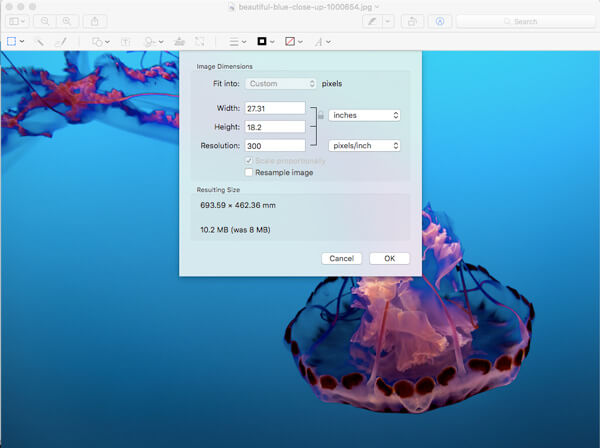
Przytnij obraz, aby zmniejszyć rozmiar zdjęcia
Krok 1Gdy musisz wyciąć żądaną część tylko w celu zmiany rozmiaru zdjęcia, możesz załadować obraz do podglądu i użyć myszy, aby wyciąć żądaną część z niebieskimi ramkami.
Krok 2Możesz uzyskać konkretny rozmiar za pomocą małego licznika w prawym dolnym rogu, takiego jak 900X600, gdy przeciągniesz ramkę, uzyskaj żądany wymiar zgodnie z wymaganiami.
Krok 3Po zarejestrowaniu żądanego rozmiaru zdjęcia możesz użyć kombinacji klawiszy Command + K, aby przyciąć i zmienić rozmiar zdjęcia na komputerze Mac.
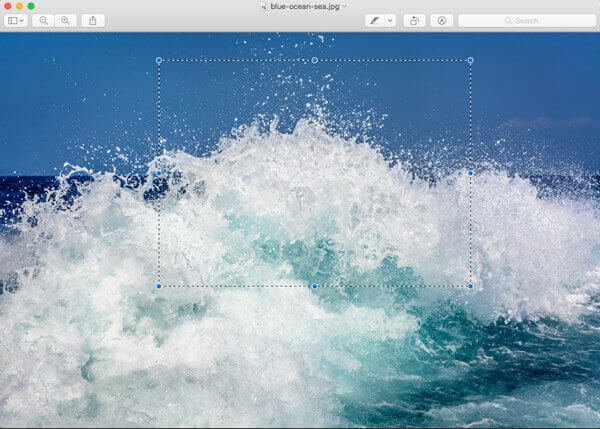
Część 4: Jak kompresować zdjęcia do wiadomości e-mail na komputerze Mac
Oczywiście, gdy musisz skompresować zdjęcia na komputerze Mac do wiadomości e-mail, możesz skorzystać z aplikacji e-mail, aby skompresować je bezpośrednio. Oto szczegółowy proces, który możesz wykonać.
Krok 1Po prostu przeciągnij i upuść zdjęcie do aplikacji e-mail na komputerze Mac. Nie używaj zdjęć jako załączników.
Krok 2Wymiary zdjęcia o zmienionym rozmiarze można znaleźć u dołu pola kompozycji, które można znaleźć jako „Mały”, „Duży” i „Rzeczywisty rozmiar”.
Krok 3Jeśli chcesz zmniejszyć zdjęcia na komputerze Mac, możesz wybrać opcję „Małe” u dołu obrazu.

Część 5: Jak zmniejszać obrazy na komputerze Mac za pomocą zdjęć
Zdjęcia to kolejny domyślny resizer zdjęć służący do kompresji i przycinania zdjęć na komputerze Mac. Co ważniejsze, możesz bezpośrednio zmienić rozmiar zdjęć zsynchronizowanych z iPhonem lub innymi urządzeniami iOS za pomocą tej metody.
Krok 1Wystarczy otworzyć wybrane zdjęcie w aplikacji Zdjęcia na komputerze Mac. Tak jak wspomniano, obrazy można pobrać bezpośrednio z iPhone'a.
Krok 2Następnie możesz kliknąć opcję „Edytuj” i wybrać przycisk „Przytnij” na prawym panelu, aby zmienić rozmiar obrazu na zdjęciach.
Krok 3Przeciągnij biały kwadrat i manipuluj nim, aby odpowiednio uzyskać żądaną część zdjęcia.
Aplikacja Zdjęcia zastępuje iPhoto na Macu, jeśli używasz starego Maca, możesz zmniejszyć rozmiar zdjęcia za pomocą iPhoto, wykonując podobne kroki. (Zdjęcia nie pojawiają się na iPhoto?)
Wnioski
Jeśli chcesz zmienić rozmiar lub przyciąć zdjęcia na komputerze Mac, oto zalecane metody, które powinieneś znać. Możesz łatwo zmieniać rozmiar zdjęć do drukarek, e-maili i stron internetowych.
Nie tylko powyższe rozwiązania, możesz również kompresuj obrazy w programie PowerPoint i inne narzędzia. Jeśli masz inne pytania dotyczące zmiany rozmiaru lub kompresji zdjęcia na komputerze Mac, możesz udostępnić bardziej szczegółowe informacje w komentarzach.








